Abonnementen die deze functie ondersteunen: Business Enterprise
Postman is een API-platform voor het bouwen en gebruiken van API's. Het koppelen van uw Document360-project aan Postman is eenvoudig en kan in een paar minuten worden voltooid. U kunt de on-premises of webgebaseerde Postman gebruiken.
NOTITIE
Lees de volgende artikelen voor meer informatie over de toepassing van Postman.
Uw Document360 project koppelen in Postman
De onderstaande stappen zijn gebaseerd op de on-premises Postman-toepassing.
Open de applicatie Postman.
Klik in het gedeelte Mijn werkruimte op de knop Importeren .
Er verschijnt een pop-upvenster Importeren .
Voer de onderstaande URL in het veld in.
https://apihub.document360.io/swagger/v2/swagger.json
De pop-up Kies hoe u uw API wilt importeren verschijnt met twee opties.Selecteer de gewenste optie
Postbode Collectie (standaard)
OpenAPI 3.0 met een Postman-collectie
Klik op de knop Importeren .
Zodra het importeren is voltooid, maakt de actie een voorbeeldaanvraag voor elk eindpunt, zodat u de aanvraag snel kunt indienen.
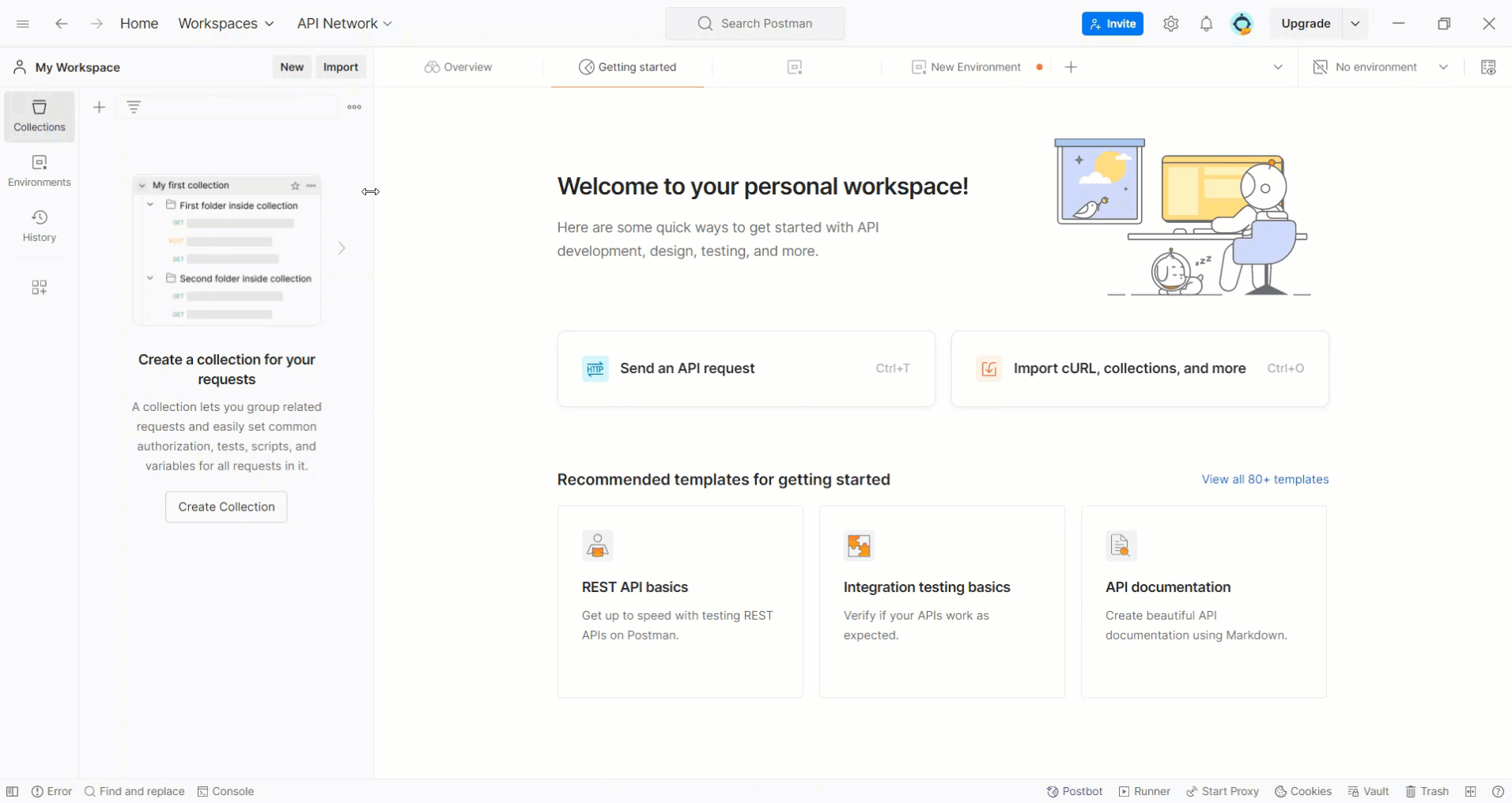
Verificatie in Postman - Een API-token genereren
Vouw in de structuurweergave de Document360 Customer API uit.
Stel op het tabblad Autorisatie het verificatietype in op API-sleutel in de vervolgkeuzelijst.
Voer de gewenste variabele in het veld Key in.
Voer het API-token in het veld Waarde in. Lees voor het genereren van een API-token het artikel op Generating token.
NOTITIE
Een API-token genereren
Navigeer naar () in de linkernavigatiebalk in de Knowledge Base-portal.
Navigeer in het linkernavigatiedeelvenster naar Knowledge base portal > API-tokens.
Maak het gewenste API-token aan en kopieer het token.
(ofwel) Kopieer het token van een bestaand token.
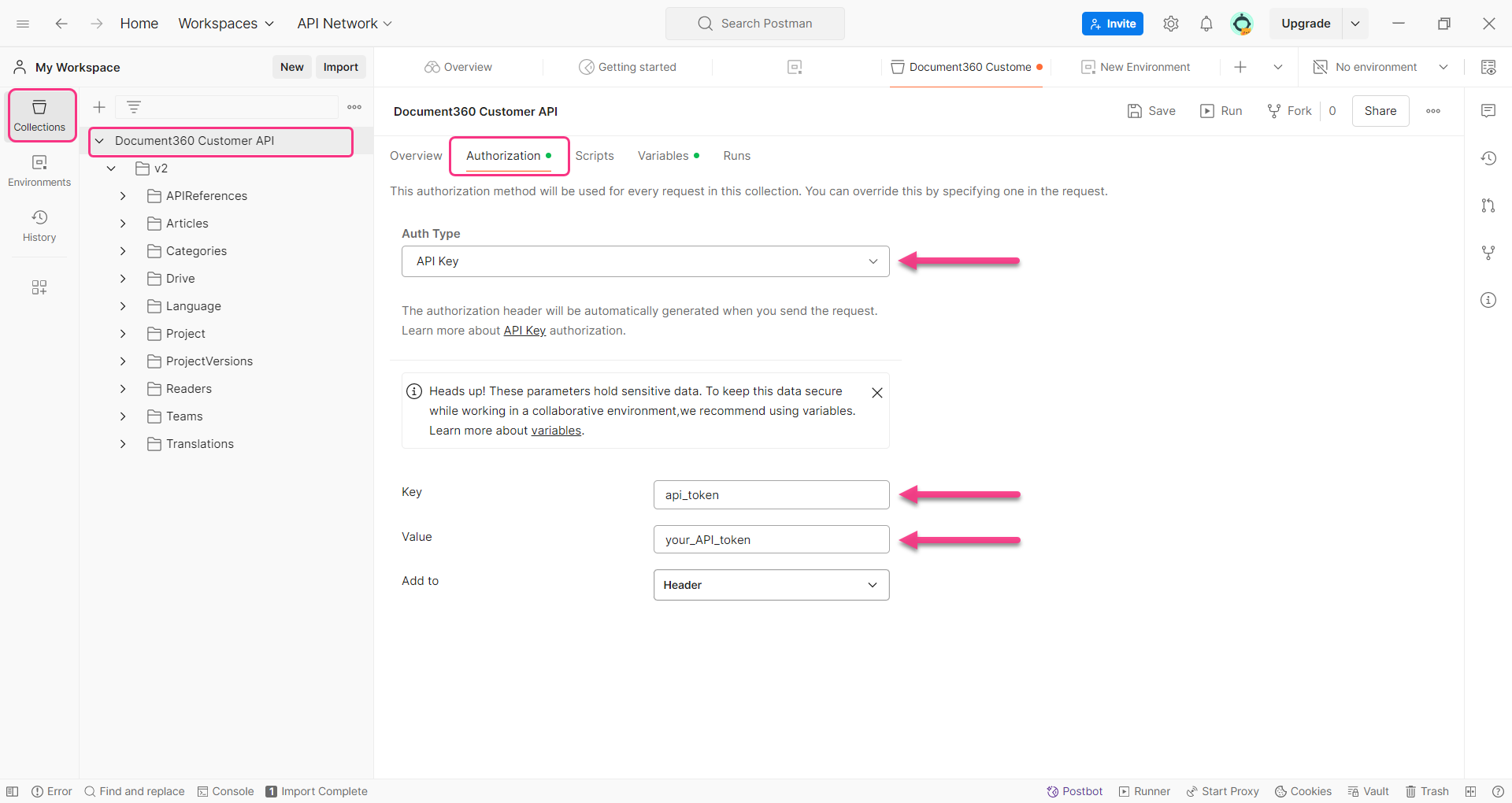
Ga in de linkernavigatiebalk naar Omgevingen.
Klik in het linkernavigatiedeelvenster op Omgevingen maken.
Typ in de kolom Variabelen de naam van een variabele, bijvoorbeeld 'base_URL', en stel het Type in op de standaardinstelling.
Voer
https://apihub.document360.iode velden INITIËLE WAARDE en HUIDIGE WAARDE in voor de basis-URL.Klik op de knop Opslaan .
De verificatie van het project is voltooid. Nu hebt u eenvoudig toegang tot alle beschikbare eindpunten en kunt u verschillende acties uitvoeren.
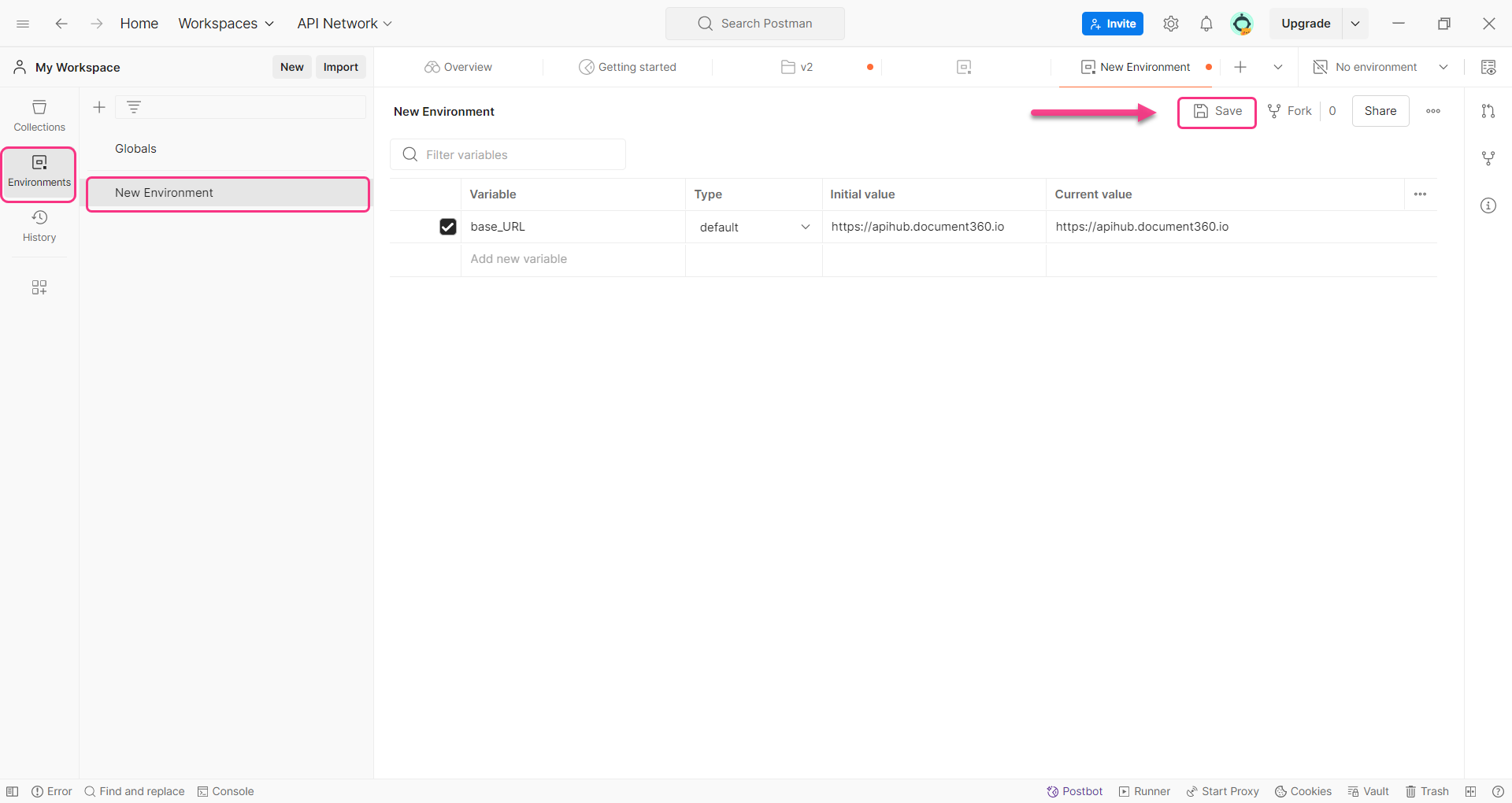
Gebruiksscenario's
Met behulp van Postman kun je verschillende acties uitvoeren in Document360.
Hier zijn een paar basisgebruiksscenario's ter referentie
FAQ
Wat moet ik doen als mijn Postman-sessie eindigt na het vernieuwen van de pagina?
Als uw Postman-sessie eindigt na het vernieuwen van de pagina, moet u zich opnieuw verifiëren. Volg de stappen in het artikel om u opnieuw te authenticeren.